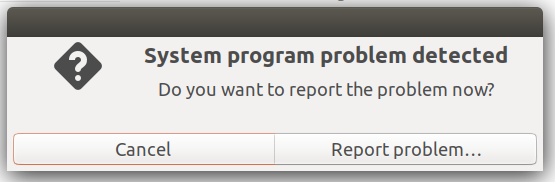 اگر از سیستمعامل گنو/لینوکس اوبونتو استفاده میکنید، به احتمال زیاد تا به حال با خطای "System Program Problem Detected" روبرو شدهاید. احتمالا دفعات اولی که خطا رخ داده، بر روی گزینه "Cancel" کلیک کردهاید؛ اما در دفعات بعدی، احتمالا دیدن این پیام، برایتان آزار دهنده خواهد بود! در این مقاله قصد داریم نحوه حل این خطا را مورد بررسی قرار دهیم.
اگر از سیستمعامل گنو/لینوکس اوبونتو استفاده میکنید، به احتمال زیاد تا به حال با خطای "System Program Problem Detected" روبرو شدهاید. احتمالا دفعات اولی که خطا رخ داده، بر روی گزینه "Cancel" کلیک کردهاید؛ اما در دفعات بعدی، احتمالا دیدن این پیام، برایتان آزار دهنده خواهد بود! در این مقاله قصد داریم نحوه حل این خطا را مورد بررسی قرار دهیم.
به بیان ساده، این پیام وقتی نمایش داده میشود که سیستم شما با مشکل روبرو شده باشد؛ در اوبونتو، گزارش خطاها در "/var/crash" ذخیره میشود. اگر به محتویات این پوشه نگاهی بیاندازید، فایلهایی را میبینید که دارای پسوند ".crash" هستند.
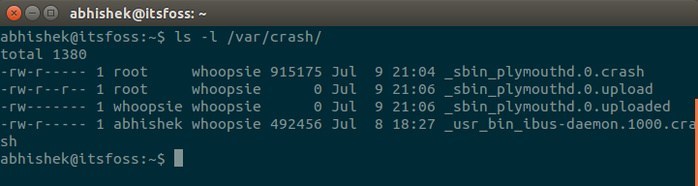
پنجره "System Program Problem Detected" هنگامی نمایش داده میشود که گزارش خطایی در این پوشه وجود داشته باشد؛ ممکن است خطایی در گذشته اتفاق افتاده باشد و شما به همین دلیل پنجره "System Program Problem Detected" را مشاهده میکنید؛ پیشنهاد ما به شما، پاک کردن این فایلها است! برای اینکار، در ترمینال سیستم خود، دستور زیر را وارد کنید:
sudo rm /var/crash/*
با اجرای دستور بالا، تمامی گزارشات خطایی که در گذشته رخ دادهاند، حذف خواهد شد و شما دیگر پنجره "System Program Problem Detected" را برای خطاهایی که در گذشته اتفاق افتادهاند، مشاهده نخواهید کرد.
غیرفعال کردن اعلان خطا
شما میتوانید نمایش این اعلان را به صورت کامل متوقف کنید. غیرفعال کردن این اعلان، مزایا و معایب خود را دارد. اصلیترین عیب آن این است که شما دیگر گزارشی از مشکلات اتفاق افتاده در سیستمتان نخواهید داشت و ممکن است نتوانید سیستمتان را در آینده عیبیابی کنید! با این حال اگر وجود گزارش خطاها برای شما اهمیتی ندارد، میتوانید مراحل زیر را طی کنید و این اعلان را غیرفعال کنید.
ترمینال سیستم خود را باز کنید و دستور زیر را اجرا کنید:
sudo nano /etc/default/apport
(در اینحا ما از ویرایشگر فایل "nano" استفاده کردهایم؛ در صورتی که نمیدانید "nano" چیست یا نمیدانید چگونه آنرا نصب کنید، این آموزش برای شماست:نصب nano در لینوکس )
محتویات این فایل شبیه خروجی زیر است:
# set this to 0 to disable apport, or to 1 to enable it
# you can temporarily override this with
# sudo service apport start force_start=1
enabled=1
در فایل بالا عبارت "enabled=1" را به "enabled=0" تغییر دهید. سپس با فشردن کلیدهای CTRL+O و سپس کلید Y، فایل را ذخیره کنید و با فشردن کلیدهای CTRL+X از محیط ویرایشگر نانو خارج شوید.
با انجام تغییرات بالا، شما دیگر اعلانی مبنی بر خطای سیستم دریافت نخواهید کرد. همچنین شما میتوانید برای فعال کردن مجدد این اعلان، مراحل بالا را انجام داده و به جای عبارت "enabled=0"، عبارت "enabled=1" را قرار دهید.
منبع: این
 غیرفعالسازی افزونه های وردپرس از طریق phpMyAdmin
غیرفعالسازی افزونه های وردپرس از طریق phpMyAdmin  مسیر مطلق و نسبی در UNIX
مسیر مطلق و نسبی در UNIX  آموزش مفاهیم پایه شبکه
آموزش مفاهیم پایه شبکه  پاک کردن cache برای مرورگر Safari
پاک کردن cache برای مرورگر Safari
0 دیدگاه
نوشتن دیدگاه